Kaip peržiūrėti išsiųstus draugo prašymus „Facebook“ ir „Instagram“.
Įvairios / / November 07, 2023
Ar kada nors išsiuntėte prašymą draugauti „Facebook“ ar „Instagram“ ir pamiršote apie tai? Jei taip, „Facebook“ ir „Instagram“ galite matyti visus jūsų išsiųstus, bet dar nepriimtus kvietimus draugauti. Tada galite juos atšaukti arba net išsiųsti dar kartą, jei jūsų prašymas draugauti buvo nepastebėtas.

Peržiūrėdami išsiųstus prašymus draugauti, galite stebėkite laukiančius ryšius, užtikrindami, kad neprarastumėte galimų draugysčių. Šiame vadove parodysime, kaip patikrinti laukiančius draugo prašymus „Facebook“ ir „Instagram“. Taigi, pradėkime.
Patikrinkite ir atšaukite išsiųstus draugo užklausas „Facebook“, skirtoje darbalaukiui
„Facebook“ skirtukas „Draugų užklausos“ leidžia lengvai sekti visus jūsų išsiųstus ir gautus prašymus draugauti. Štai kaip galite pasiekti jį savo kompiuteryje ir peržiūrėti išsiųstus prašymus draugauti:
1 žingsnis: Atidarykite žiniatinklio naršyklę ir eikite į „Facebook“ svetainę. Prisijunkite prie savo paskyros, jei dar to nepadarėte.
Apsilankykite „Facebook“.
2 žingsnis: Kairiojoje srityje spustelėkite skirtuką Draugai.
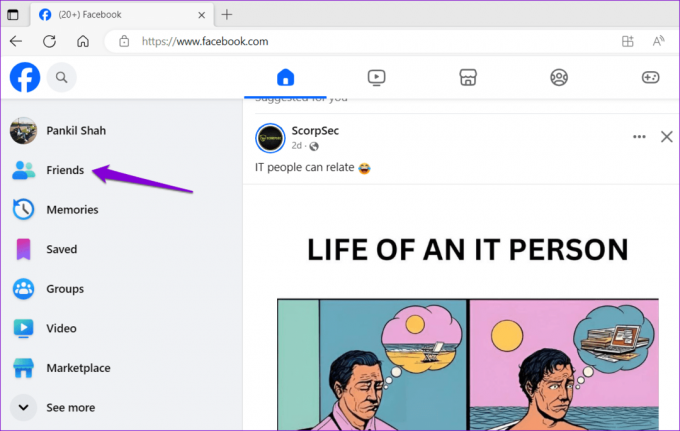
3 veiksmas: Spustelėkite Draugo prašymai.
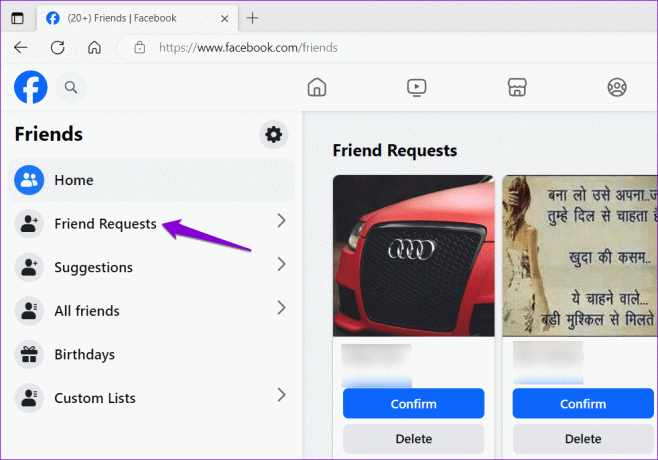
4 veiksmas: Spustelėkite Peržiūrėti išsiųstas užklausas, kad pamatytumėte visus nepatvirtintus prašymus draugauti.
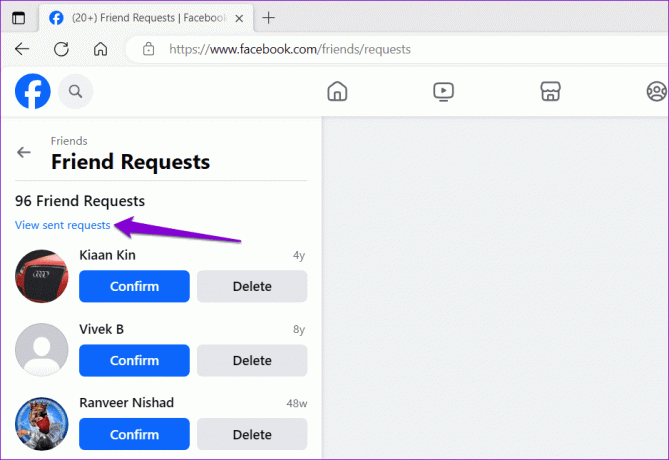
5 veiksmas: Išsiųstų užklausų lange viršuje matysite bendrą laukiančių užklausų skaičių. Slinkite per sąrašą ir spustelėkite šalia vartotojo esantį mygtuką Atšaukti užklausą, kad atšauktumėte prašymą draugauti. Kai tai padarysite, turėtumėte pamatyti pranešimą, kad užklausa atšaukta.
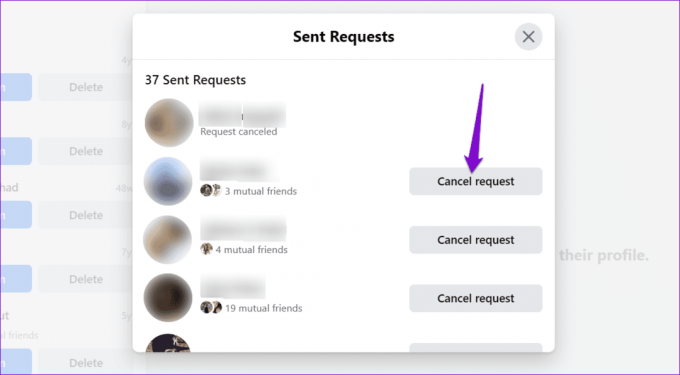
Patikrinkite ir atšaukite išsiųstus draugo prašymus „Facebook“ mobiliesiems
Jei naudojate „Facebook“ programą „Android“ arba „iPhone“, galite atlikti šiuos veiksmus, kad peržiūrėtumėte ir atšauktumėte išsiųstus prašymus draugauti.
1 žingsnis: Atidarykite „Facebook“ programą savo telefone ir viršutiniame dešiniajame kampe bakstelėkite meniu piktogramą (trys horizontalios linijos).

Tiems, kurie turi iPhone, apatiniame dešiniajame kampe palieskite meniu parinktį.
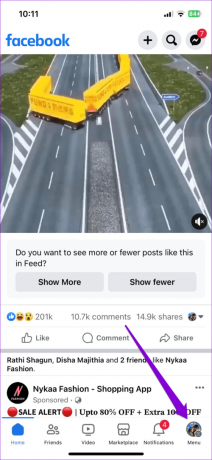
2 žingsnis: Bakstelėkite Draugai, tada bakstelėkite mygtuką Žiūrėti viską kitame meniu.
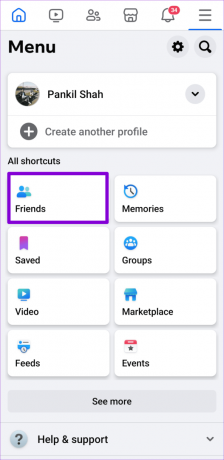

3 veiksmas: Bakstelėkite trijų taškų piktogramą viršutiniame dešiniajame kampe ir pasirinkite Peržiūrėti išsiųstas užklausas.

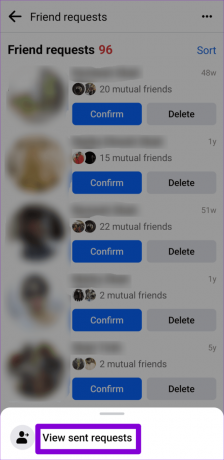
4 veiksmas: Slinkite per sąrašą ir bakstelėkite mygtuką Atšaukti šalia asmens, kad atšauktumėte prašymą draugauti.
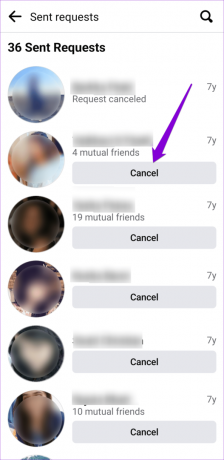
Patikrinkite išsiųstas užklausas „Instagram“.
Skirtingai nei „Facebook“, „Instagram“ nesiūlo galimybės peržiūrėti išsiųstų sekimo užklausų programoje. Norėdami tai padaryti, pirmiausia turite atsisiųskite savo „Instagram“ paskyros duomenis ir tada peržiūrėkite jį kompiuteryje. Štai kaip galite tai padaryti.
1 žingsnis: Atidarykite „Instagram“ programą savo telefone ir perjunkite į profilio skirtuką. Bakstelėkite meniu piktogramą (trys horizontalios linijos) viršutiniame dešiniajame kampe ir pasirinkite Jūsų veikla.
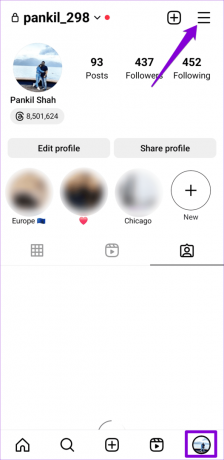

2 žingsnis: Slinkite žemyn iki puslapio pabaigos ir bakstelėkite Atsisiųsti informaciją. Tada bakstelėkite Prašyti atsisiuntimo.


3 veiksmas: Bakstelėkite parinktį „Pasirinkti informacijos tipus“. Bakstelėkite Stebėtojai ir sekimas ir spustelėkite Kitas.
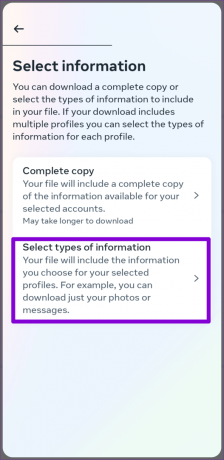

4 veiksmas: Norėdami patvirtinti, bakstelėkite mygtuką Pateikti užklausą.

Atlikę aukščiau nurodytus veiksmus, gausite el. laišką, patvirtinantį, kad jūsų užklausa apdorojama. Nors „Instagram“ teigia, kad paskyros informacijai surinkti gali prireikti iki 30 dienų, testavimo metu ją gavome per valandą. Taigi, jums nereikia ilgai laukti.
Kai jūsų paskyros ataskaita bus paruošta, „Instagram“ jums praneš el. paštu. Po to atlikite šiuos veiksmus, kad atsisiųstumėte paskyros duomenis ir pamatytumėte, kam paprašėte sekti Instagram:
1 žingsnis: Atidarykite „Instagram“ programą savo telefone. Profilio skirtuke bakstelėkite meniu piktogramą (trys horizontalios linijos) viršutiniame dešiniajame kampe ir pasirinkite Jūsų veikla.


2 žingsnis: Slinkite žemyn, kad bakstelėkite Atsisiųsti informaciją ir pasirinkite Atsisiųsti.

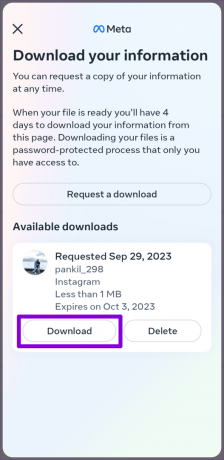
Atsisiuntę ZIP failą, perkelti jį į kompiuterį naudodami pageidaujamą metodą. Išskleiskite ZIP failą ir dukart spustelėkite aplanką „followers_and_following“.
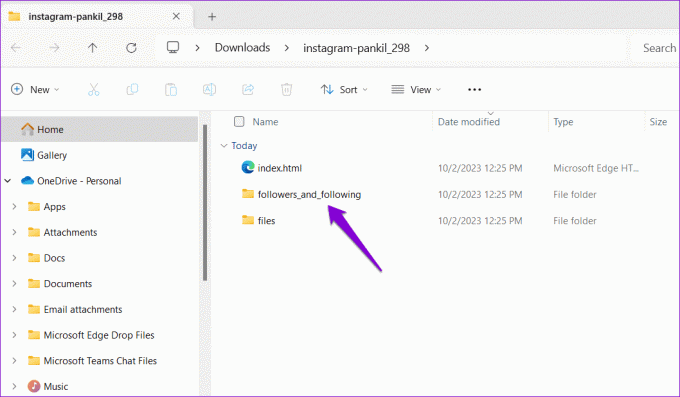
Dukart spustelėkite failą pending_follow_requests. Jis gali būti atidarytas numatytojoje naršyklėje. Dalyje Laukiančios stebėjimo užklausos matysite sąrašą vartotojų, kurie dar nepriėmė jūsų užklausos.

Norėdami atšaukti Instagram atsiųstą draugo užklausą, galite ieškoti asmens, kuriam išsiuntėte prašymą, vartotojo vardo ir bakstelėkite mygtuką Užklausta.


Išsiųstos užklausos atskleistos
Socialinės žiniasklaidos platformos, tokios kaip „Facebook“ ir „Instagram“, yra skirtos ryšių kūrimui ir palaikymui. Jūsų išsiųstų prašymų draugauti peržiūra „Facebook“ ir „Instagram“ yra tik vienas iš daugelio būdų, kaip nuolat atnaujinti savo ryšius. Norėdami gauti daugiau tokių patarimų, galite peržiūrėti mūsų išsamią informaciją „Facebook“ prašymo draugauti nustatymų vadovas.
Paskutinį kartą atnaujinta 2023 m. spalio 03 d
Aukščiau pateiktame straipsnyje gali būti filialų nuorodų, kurios padeda palaikyti „Guiding Tech“. Tačiau tai neturi įtakos mūsų redakciniam vientisumui. Turinys išlieka nešališkas ir autentiškas.

Parašyta
Pankilas yra statybos inžinierius, tapęs laisvai samdomu rašytoju iš Ahmadabado, Indijos. Atvykęs į „Guiding Tech“ 2021 m., „Guiding Tech“ įmonėje jis gilinasi į „Android“, „iOS“, „Windows“ ir žiniatinklio instrukcijų pasaulį ir trikčių šalinimo vadovus. Kai leidžia laikas, jis taip pat rašo į MakeUseOf ir Techwiser. Be naujos meilės mechaninėms klaviatūroms, jis yra drausmingas žingsnių gerbėjas ir toliau su žmona planuoja savo tarptautines keliones.



